- Überprüfen Sie die Internetverbindung Ihres iPhone
- An- und Abmelden bei Ihrer Apple ID
- Löschen Sie die App und versuchen Sie es erneut.
- Hat Ihr iPhone keinen Speicherplatz mehr?
- Prüfen Sie die Systemstatusseite von Apple
- Behebung von Software-Problemen
- iPhone Apps: Nicht mehr festgefahren!
Sie versuchen, Ihre iPhone-Apps zu aktualisieren, aber sie bleiben in der Warteschleife stecken. Zum Glück ist die Lösung für dieses Problem in der Regel sehr einfach. In diesem Artikel zeige ich Ihnen die real Korrekturen für iPhone-Apps, die nicht aktualisiert werden können Sowohl mit dem iPhone als auch mit iTunes, damit Sie Ihre Apps aktualisieren und Ihr iPhone wieder benutzen können.
Überprüfen Sie die Internetverbindung Ihres iPhone
Sie haben den App Store aufgerufen, auf Ihr Kontosymbol getippt und "Aktualisieren" oder "Alles aktualisieren" gewählt. Es ist normal, dass Apps einige Augenblicke brauchen, um den Downloadprozess zu starten und die Aktualisierung durchzuführen. Wenn jedoch mehr als 15 Minuten vergangen sind und Ihr App-Symbol immer noch ausgegraut ist und das Wort "Warten" darunter steht, ist es an der Zeit, etwas nachzuforschen.
Das könnte an Ihrer Internetverbindung liegen. Ihr iPhone muss mit dem Internet verbunden sein, um App-Updates zu laden, also müssen Sie entweder ein Wi-Fi-Netzwerk oder das Mobilfunknetz Ihres iPhone-Anbieters nutzen. Außerdem muss die Verbindung stabil sein.
Vergewissern Sie sich zunächst, dass sich Ihr iPhone nicht im Flugmodus befindet, indem Sie auf Einstellungen -> Flugzeugmodus Das Kästchen neben "Flugmodus" sollte weiß sein. Wenn es grün ist, tippen Sie auf den Schalter, um es weiß zu machen. Wenn sich Ihr iPhone im Flugmodus befand, wird es durch das Ausschalten automatisch wieder mit Ihren Standard-Mobilfunk- und Wi-Fi-Verbindungen verbunden.
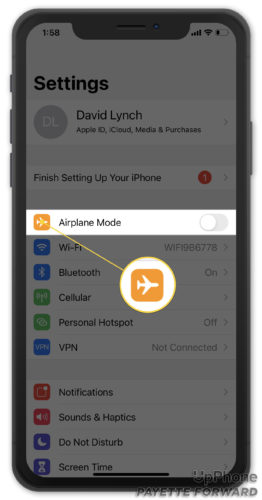
Stellen Sie die Verbindung wieder her, warten Sie eine Minute und überprüfen Sie dann Ihre iPhone-Apps. Die Aktualisierungen sollten zu laden beginnen und Sie erhalten eine Fortschrittsanzeige auf dem App-Symbol und im App Store unter "Updates". Wenn Sie dies nicht sehen und Ihre iPhone-Apps immer noch nicht geladen werden, versuchen Sie einige unserer anderen Problemlösungen.
An- und Abmelden bei Ihrer Apple ID
Wenn Apps auf Ihrem iPhone nicht geladen werden können, liegt das oft an einem Problem mit Ihrer Apple ID. Jede App auf Ihrem iPhone ist mit einer bestimmten Apple ID verknüpft. Wenn es ein Problem mit dieser Apple ID gibt, können Apps stecken bleiben.
Normalerweise lässt sich das Problem beheben, indem Sie sich im App Store ab- und wieder anmelden. Öffnen Sie die Einstellungen und tippen Sie auf Ihren Namen am oberen Bildschirmrand. Scrollen Sie zum unteren Bildschirmrand und tippen Sie dann auf Abmelden Geben Sie Ihr Apple-ID-Passwort ein und tippen Sie dann auf Ausschalten .
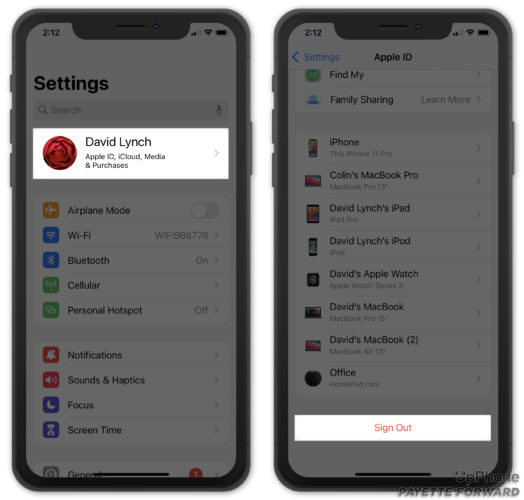
Wenn Sie weiterhin Probleme mit dieser Apple-ID haben, besuchen Sie die Apple-Website und versuchen Sie, sich dort anzumelden. Wenn ein Problem besteht, wird auf dieser Webseite etwas angezeigt.
Löschen Sie die App und versuchen Sie es erneut.
Sie können dieses Problem umgehen, indem Sie die App, die in der Warteschleife steckt, deinstallieren und dann neu installieren.
So löschen Sie eine App auf Ihrem iPhone
Drücken Sie so lange auf das App-Symbol, bis das Dropdown-Menü erscheint. Tippen Sie auf App entfernen -> App löschen -> Löschen um die App auf Ihrem iPhone zu deinstallieren.
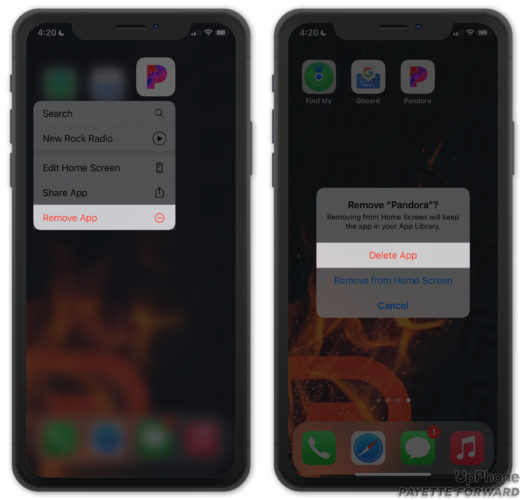
Sie können Apps auch in den Einstellungen löschen, indem Sie zu Allgemein -> iPhone Speicher Tippen Sie auf eine App, die Sie löschen möchten, und dann auf App löschen .
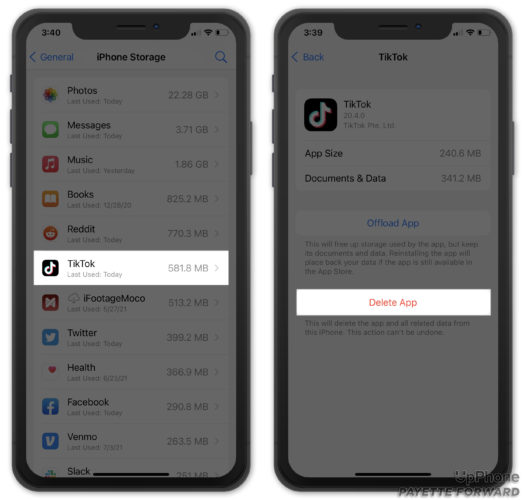
Hat Ihr iPhone keinen Speicherplatz mehr?
Manchmal gibt es iPhone-Apps, die warten, weil auf Ihrem iPhone nicht genug Platz zum Laden der Updates ist. Einstellungen -> Allgemein -> iPhone-Speicher sehen Sie genau, wie viel Speicherplatz auf Ihrem iPhone verfügbar ist und welche Apps den meisten Speicher verbrauchen.
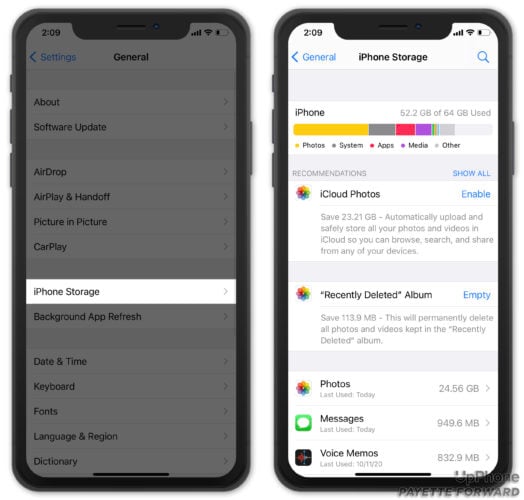
Du kannst Platz auf deinem iPhone freimachen, indem du:
- Löschen von Anwendungen, die Sie nicht verwenden.
- iCloud zum Sichern deiner Fotos und Videos verwenden.
- Abschaffung langer Textkonversationen.
- Löschen von Dateien in Apps, wie z. B. Hörbüchern, die viel Speicherplatz auf Ihrem iPhone belegen.
Sobald Sie mehr Platz auf Ihrem iPhone geschaffen haben, überprüfen Sie Ihre iPhone-Apps, die warten, oder versuchen Sie, die Apps neu zu installieren.
Prüfen Sie die Systemstatusseite von Apple
Wenn Ihre Verbindung stabil ist, Ihre Einstellungen stimmen und Ihre iPhone-Apps immer noch nicht funktionieren, liegt möglicherweise ein Problem mit dem App Store vor. Überprüfen Sie auf der Systemstatusseite von Apple, ob neben App Store ein grüner Punkt angezeigt wird. Wenn viele Punkte nicht grün sind, liegt ein Problem vor.
Apple unterhält eine praktische Website mit dem Status seines Systems. Auf dieser Seite können Sie nachsehen, ob das Problem mit dem App Store zusammenhängt.
Behebung von Software-Problemen
Software ist der Code, der Ihrem iPhone sagt, was es wann zu tun hat. Leider funktioniert Software nicht immer richtig. Wenn das der Fall ist, kann das der Grund dafür sein, dass iPhone-Apps beim Warten auf das Laden von Updates stecken bleiben.
Starten Sie Ihr iPhone neu
Ein einfaches Mittel, um ein Softwareproblem auf Ihrem iPhone zu beheben, ist ein Neustart des Telefons. Sie werden erstaunt sein, wie oft dieser einfache Schritt hilft!
Um Ihr iPhone neu zu starten, halten Sie die Einschalttaste Diese befindet sich oben rechts auf dem iPhone. Halten Sie sie einige Sekunden lang gedrückt, bis sich der Bildschirm ändert. Streichen Sie dann mit dem Finger über den Teil, auf dem zum Ausschalten schieben Wenn Ihr iPhone ausgeschaltet ist, zählen Sie bis 10 und drücken Sie dann erneut die Einschalttaste, um es neu zu starten.
Wenn Sie ein iPhone mit Face ID haben, halten Sie gleichzeitig die Seitentaste und eine der Lautstärketasten gedrückt, bis zum Ausschalten schieben Wischen Sie dann von links nach rechts über das Stromsymbol. Warten Sie 30-60 Sekunden und halten Sie dann die Seitentaste gedrückt, um Ihr iPhone neu zu starten.
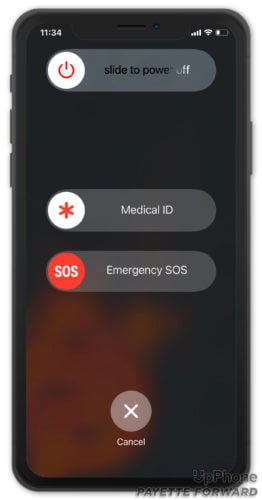
Alle Einstellungen zurücksetzen
Wenn ein Neustart des iPhones und ein Hard-Reset nicht helfen, können Sie versuchen, die Einstellungen des iPhones zurückzusetzen. Dadurch werden die Softwareeinstellungen auf den Stand zurückgesetzt, den sie beim Kauf des iPhones hatten (oder auf die neueste Version des iPhone-Betriebssystems).
Gehen Sie dazu auf Einstellungen -> Allgemein -> iPhone übertragen oder zurücksetzen -> Zurücksetzen -> Alle Einstellungen zurücksetzen . auswählen Alle Einstellungen zurücksetzen und folgen Sie den Anweisungen auf Ihrem Bildschirm.
Wenn Sie iOS 14 oder älter verwenden, öffnen Sie Einstellungen und tippen Sie auf Allgemein -> Zurücksetzen -> Alle Einstellungen zurücksetzen
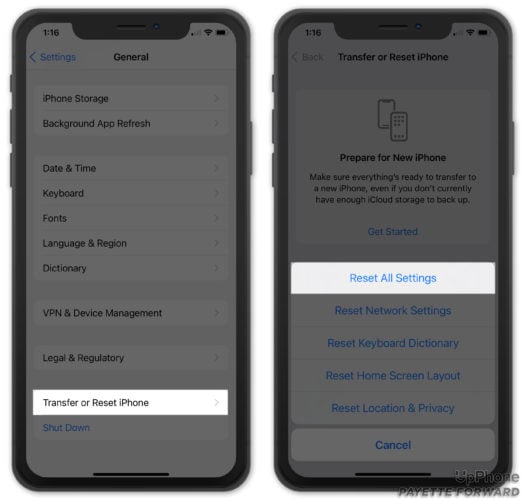
Sichern und Wiederherstellen
Wenn keiner dieser Schritte hilft, können Sie Ihr iPhone sichern und dann wiederherstellen. Es gibt verschiedene Möglichkeiten, dies zu tun, aber wir hier bei Payette Forward empfehlen gerne eine DFU-Wiederherstellung.
DFU steht für Default Firmware Update (Standard-Firmware-Aktualisierung). Wenn du zu einer Genius Bar gehst, ist das die Art von Sicherung und Wiederherstellung, die die Apple-Leute durchführen. Aber mit ein bisschen Hilfe kannst du das auch selbst machen. Vergewissere dich nur, dass du alles, was du auf deinem iPhone haben willst, gespeichert und gesichert hast, bevor du das versuchst. Dann besuche unseren Artikel How To Put An iPhone In DFU Mode, The Apple Way (Wie man ein iPhone in den DFU-Modus versetzt), um eine detaillierte Anleitung zu erhalten, was zu tun ist.
iPhone Apps: Nicht mehr festgefahren!
Wie bei vielen anderen Problemen, die mit dem iPhone auftreten können, gibt es auch bei Problemen mit Apps, die auf eine Aktualisierung warten, viele verschiedene Möglichkeiten, das Problem zu beheben. Teilen Sie uns Ihre Erfahrungen mit, wie Sie Ihr iPhone aus der Patsche geholfen haben, in den Kommentaren mit.